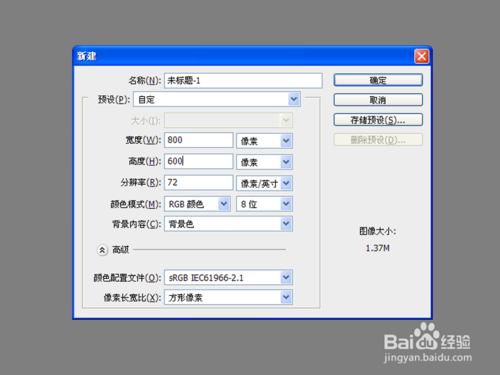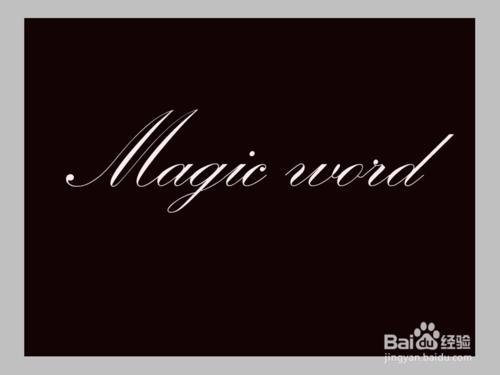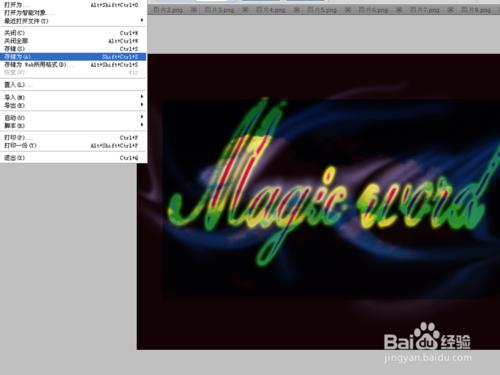通常在網路看到一些文字的特殊效果,總會給人一種神祕的感覺,其實我們使用photoshop一樣可以製作出來一些效果,比方說文字魔幻效果,現在就把製作的過程和截圖分享給大家,希望對你有所幫助和啟發。
工具/原料
photoshop cs5
方法/步驟
啟動photoshop csa5,執行檔案-新建命令,新建一個大小為800*600,解析度為72,背景顏色為黑色的文件。
選擇工具箱裡的文字工具,在畫布上輸入文字內容“”,設定字型為Kunstler Script,字號為200,文字顏色為白色。
選擇文字圖層執行ctrl+j組合鍵複製一個新圖層,選擇該副本圖層,執行濾鏡-模糊-高斯模糊命令,在彈出的對話方塊中設定半徑為3點選確定按鈕。
選擇工具箱裡的塗抹工具,在副本圖層上進行塗抹,直至自己滿意為止,塗抹後檢視效果。
選擇文字圖層右鍵單擊從下拉選單中選擇柵格化文字選項,接著執行影象-調整-陰影高光命令,設定高光為50點選確定按鈕。
執行ctrl+t組合鍵進行自由變換,調整文字圖層的大小和位置使其更加美觀。
在圖層面板中交換文字圖層和副本圖層的位置,選擇副本圖層並雙擊該圖層調出圖層樣式對話方塊,勾選外發光選項並設定顏色為藍色,不透明度為65.點選確定按鈕。
選擇文字圖層並雙擊該圖層調出圖層樣式對話方塊,勾選內發光選項,設定顏色為黃色,不透明度為100,擴充套件為10,大小為10,點選確定按鈕。
選擇文字圖層,選擇工具箱裡橡皮擦工具,在文字周圍進行擦除文字上一些邊角進一步美化文字。
選擇工具箱的塗抹工具對文字進行塗抹,在圖層面板中新建一個圖層1,從外部拖動一副雲彩圖片到畫布上,調整其大小。
選擇圖層1,設定該圖層的混合模式為正片疊底,然後檢視效果。
執行檔案-儲存為命令,在彈出的對話方塊中輸入名稱為“魔幻文字”,找一個合適的位置進行儲存即可。